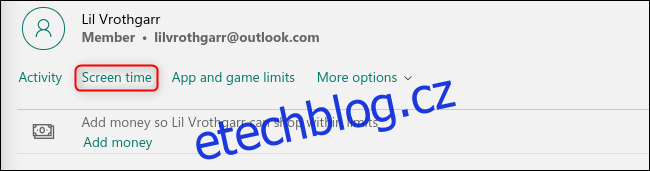Ať už bráníte svým dětem příliš mnoho času u obrazovky nebo se snažíte regulovat své vlastní herní návyky, Microsoft vám umožní omezit, kdy se účty ve vaší rodinné skupině Microsoft mohou přihlásit a hrát na vašem Xboxu One.
Microsoft usilovně pracuje na tom, aby rodiče měli snadný přístup k uživatelsky přívětivým nástrojům, které mohou ovládat všechny různé aspekty, které tvoří náš digitální život. S Microsoft Family Group můžete snadno nastavit zdravější plán, kdy mohou určité účty ve vaší skupině používat Xbox One a jak dlouho. Chcete-li získat přístup k těmto nastavením, otevřete libovolný prohlížeč a přejděte na webu Microsoft Family Group.
Nejprve budete chtít vytvořit rodinnou skupinu, což můžete provést buď prostřednictvím tohoto webu, nebo na počítači se systémem Windows 10. Další, od hlavní stránku vaší Microsoft Family Group, přejděte dolů na člena rodiny, u kterého chcete regulovat čas strávený na obrazovce. Klikněte na „Čas obrazovky“.
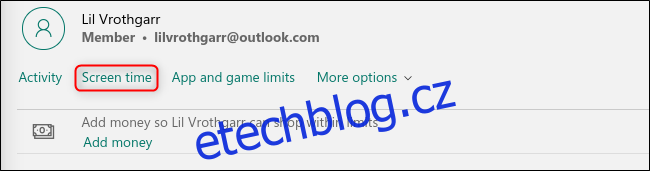
Ve výchozím nastavení jsou všechny limity času na obrazovce vypnuty. Chcete-li spravovat plán Xbox One tohoto účtu, klikněte na přepínací tlačítko vedle „Xbox One“.
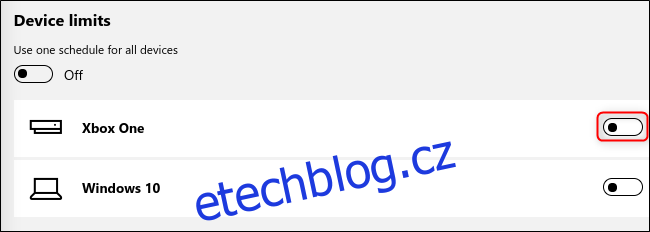
Otevře se týdenní kalendář, který můžete použít k vytvoření časových oken, ve kterých má účet přístup ke konzoli Xbox One. Kliknutím na „Plán“ pro kterýkoli den jej otevřete.
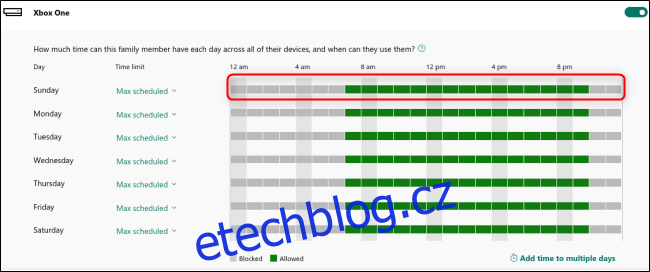
Otevře se vyskakovací nabídka, kde můžete přidat časová období, kdy je pro tento účet povolen přístup. V rozbalovací nabídce „Od“ vyberte čas, kdy může přehrávání začít, a poté v rozbalovací nabídce „Do“ vyberte čas, kdy se přehrávání automaticky ukončí.
Můžete nastavit více časových úseků během kteréhokoli daného dne v týdnu. Nedělejte si starosti s automatickým nečekaným vypnutím Xbox One; obdržíte upozornění, kdykoli vám dojde čas strávený na obrazovce.
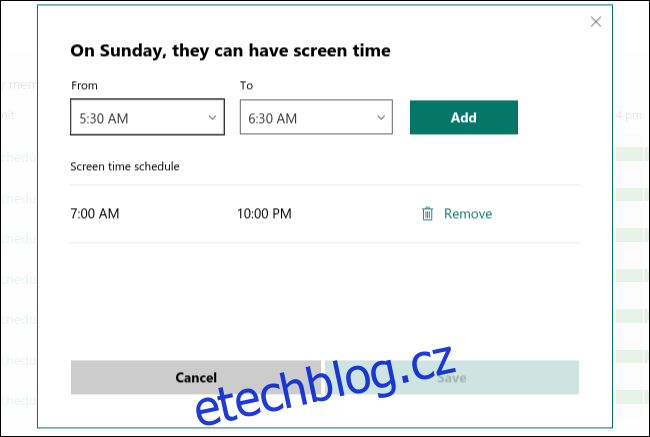
Můžete nastavit více časových úseků během kteréhokoli daného dne v týdnu. Jakmile nastavíte plán pro každý den, můžete také nastavit celkovou dobu, po kterou může účet každý den hrát, i když je plán nastaven na více hodin.
Ve výchozím nastavení budete mít přístup k maximálnímu možnému množství času pro každý den. Pokud chcete zkrátit přístup na pouhých 30 minut například mezi 15:00 a 17:00, klikněte na rozbalovací nabídku pod „Časovým limitem“.
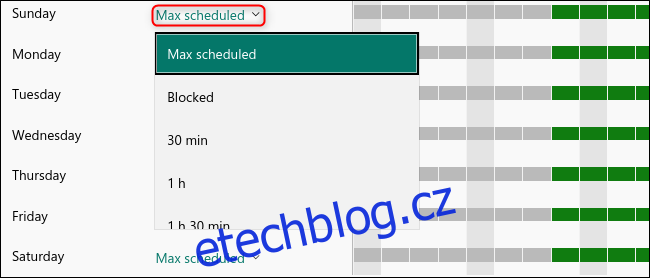
Zde můžete vybrat, jak dlouho může tento účet v daný den hrát. Pokud chcete tento plán zvrátit, můžete vybrat „Blokováno“ a vámi vytvořený plán bude místo toho představovat, kdy účet nebude mít povolen přístup ke konzole Xbox One.
Pokud chcete tento plán použít i na tento účet pro Windows 10, přepněte nastavení „Použít jeden plán pro všechna zařízení“ na „Zapnuto“.
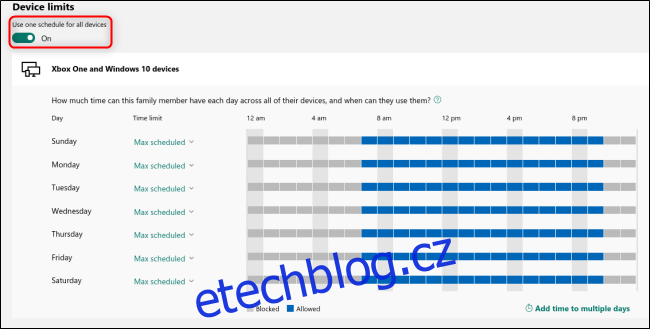
Pamatujte, že svůj čas, který máte na daný den, spotřebujete pouhým přihlášením k aktivnímu Xboxu One, takže se nezapomeňte odhlásit, když nehrajete, aby bylo hraní efektivní.